
Instant Messaging ist ein sehr wettbewerbsfähiger Raum. Mit dem Aufkommen von WhatsApp WhatsApp Web: Wie man WhatsApp auf Ihrem PC verwendet WhatsApp Web: Wie Sie WhatsApp auf Ihrem PC nutzen Neben der Unterstützung aller mobilen Plattformen hat WhatsApp jetzt einen webbasierten Client gestartet, damit Sie WhatsApp endlich auf Ihrem PC nutzen können PC und synchronisieren Sie mit Ihrem Telefon. Lesen Sie mehr, die Übernahme durch Facebook, steigende Anforderungen an Sicherheit und Verschlüsselung 6 Sichere iOS-Messaging-Apps, die Privatsphäre sehr ernst nehmen 6 Sichere iOS-Messaging-Apps, die Privatsphäre sehr ernst nehmen Haben Sie nicht Lust, Ihre Nachrichten von unerwünschten Parteien gelesen? Holen Sie sich eine sichere Messaging-App und sorgen Sie sich nicht mehr. Read More, und frühere Kraftpakete wie MSN Messenger und ICQ verschwinden in Vergessenheit, Apples Antwort ist iMessage.
Die Plattform ist in jedes iOS- und Mac-Gerät integriert, bietet eine sichere Ende-zu-Ende-Verschlüsselung und war bei iOS 5 eine Revolution im Bereich des kostenlosen Messaging. Mit der Ankunft von iOS 10 ist iOS 10 hier ! Warum Sie jetzt upgraden sollten iOS 10 ist da! Warum Sie jetzt upgraden sollten Apples zehnte Überarbeitung seines mobilen Betriebssystems ist da. So können Sie jetzt kostenlos upgraden. Lesen Sie mehr, Nachrichten haben das größte einzelne Update seit seiner Einführung.
Mit neuen Funktionen, Animationen, der Möglichkeit, Zeichnungen zu versenden, und einem ganzen App-Store, der auf Nachrichten ausgerichtet ist, gibt es viel zu entdecken.
Bessere Blasen, Vollbild-Animationen
iOS 10 enthält mehrere neue Optionen, um Ihren Nachrichten mehr Wirkung zu verleihen, beginnend mit animierten Textblasen.
Wenn Sie eine reguläre Nachricht senden, können Sie nun eine zusätzliche Betonung wählen, die der Empfänger sehen wird, wenn er sie lesen kann. Sie können auch eine Vollbildanimation senden, um Ihre Nachricht zu begleiten. Dies ist praktisch, wenn Sie einen Geburtstag feiern oder Neuigkeiten teilen möchten.
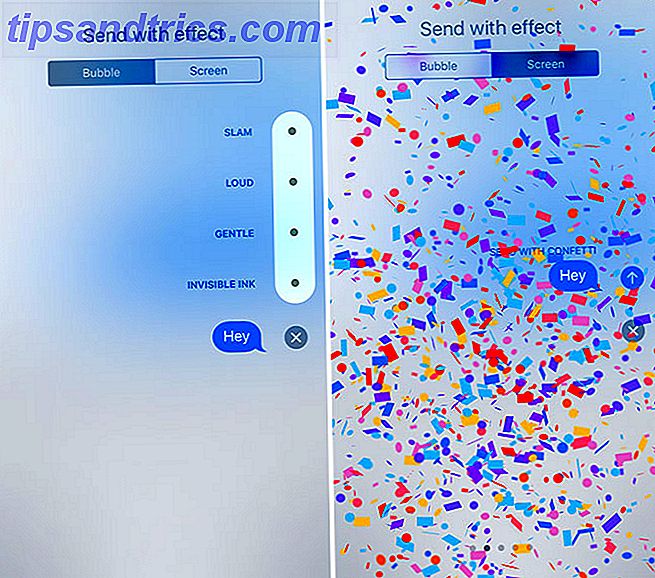
Um diese neuen Funktionen zu aktivieren, geben Sie einfach Ihre Nachricht wie gewohnt ein, und drücken dann auf die Schaltfläche "Pfeil nach oben". Wenn Sie ein älteres Gerät haben, können Sie stattdessen auf die Schaltfläche tippen und halten. Dadurch wird ein Bildschirm mit zwei Registerkarten angezeigt: Blase und Bildschirm . Die vollständige Liste der Bubble-Animationen lautet wie folgt:
- Slam - Ihre Nachricht wird auf die Seite "geworfen", als ob sie geworfen würde.
- Laut - Dieser ahmt Geschrei nach, mit Betonung auf jedes Wort der Reihe nach.
- Sanft - Ihre Nachricht beginnt zunächst fast zu klein zum Lesen und wird dann wie ein Flüstern zu normaler Größe.
- Invisible Ink - Eine großartige neue Datenschutzfunktion, die den Text pixeliert und erfordert, dass der Empfänger mit dem Finger über Ihre Nachricht wischt, um sie zu lesen.
Auf der Registerkarte Bildschirm können Sie Vollbildanimationen senden, die beim Lesen der Nachricht die gesamte Konversation übernehmen. Sie können wählen zwischen:
- Ballons - Wie zu erwarten, bedecken Ballons den Bildschirm von unten nach oben.
- Confetti - Von oben nach unten fällt Konfetti auf den Bildschirm.
- Laser - Disco-Laser, keine Laser im James-Bond-Stil.
- Feuerwerk - Ideal für Ihre "guten Rutsch!" Texte, schätze ich.
- Shooting Star - Der wahrscheinlich interessanteste Effekt: Ein einzelner Shooting Star fliegt über den Bildschirm.
Mit jedem Effekt können Sie eine Vorschau anzeigen, bevor Sie ihn auswählen, aber denken Sie daran, dass Benutzer mit iOS 9 oder darunter den Effekt nicht sehen können (es lohnt sich, sich zu erinnern, wenn Sie sich auf Invisible Ink verlassen, um Ihre Nachricht vor neugierigen Blicken zu verdecken WhatsApp Alternativen, die Ihre Privatsphäre schützen 4 Slick WhatsApp Alternativen, die Ihre Privatsphäre schützen Facebook hat WhatsApp gekauft. Jetzt, da wir über den Schock dieser Nachrichten sind, machen Sie sich Sorgen um Ihren Datenschutz? Lesen Sie mehr).
Antworten mit Tapbacks
Ersparen Sie sich die Eingabe von "lol" oder die Suche nach einem geeigneten Emoji mit Tapbacks, mit dem Sie auf bestimmte Nachrichten mit einem von sechs Symbolen reagieren können: Herz, Daumen hoch, Daumen runter, HaHa, !! und ? . Um auf eine Nachricht zu antworten, tippen Sie einfach auf Force Touch (oder tippen und halten Sie auf älteren Geräten) und wählen Sie eine passende Antwort.
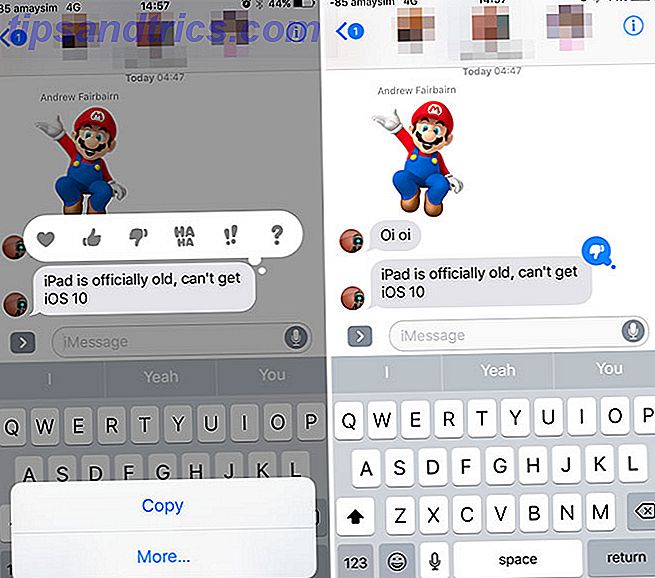
Sie können Ihre Antwort ändern, indem Sie das Tapback-Menü erneut aufrufen oder es vollständig entfernen, indem Sie dieselbe Antwort auswählen. Ihr Empfänger wird über Ihren Tapback benachrichtigt, so wie Sie ihm eine Nachricht geschickt haben, die Sie selbst eingegeben haben. Dies macht das Antworten in-line noch schneller als zuvor.
Aufkleber & Apps für Nachrichten
Wahrscheinlich als Reaktion auf eine ähnliche Facebook-Funktion Facebook Chat Sticker: Was sind sie und sollten Sie sie verwenden? [Wöchentliche Facebook-Tipps] Facebook Chat-Aufkleber: Was sind sie und sollten Sie sie verwenden? [Wöchentliche Facebook-Tipps] Wenn Sie über Instant Messenger-Clients chatten, fügen Sie Smileys hinzu? Fügen Sie auch andere Emoticons hinzu, um die Leute wissen zu lassen, wenn Sie hungrig, gelangweilt, gestresst und der Rest sind? Wenn dem so ist, werden Sie wahrscheinlich ... Lesen Sie mehr, Apple fügt Aufkleber zu iOS 10 neben einem vollwertigen App Store.
Genau wie Tapbacks können diese Sticker direkt auf Fotos und Nachrichten antworten, indem sie direkt in die Konversation gezogen werden. Um auf die neuen Funktionen zuzugreifen, tippen Sie auf das Symbol < neben dem Nachrichtenfeld und klicken Sie auf das Symbol App Store. Von hier aus können Sie aus Ihren zuletzt verwendeten Stickern und Apps wählen.
Tippe auf einen Sticker, um ihn zu senden, oder blättern Sie durch Ihre verfügbaren Aufkleber und Apps - Apple enthält standardmäßig eine Bildersuche und Apple Music App. Sie können mehr finden, indem Sie auf das Symbol "Vier Apps" in der unteren linken Ecke tippen und dann den iMessage App Store starten. Hier können Sie Apps herunterladen, die Sie in Nachrichten verwenden können. So können Sie beispielsweise Geld über Square Cash senden oder neue Aufkleber hinzufügen, indem Sie weitere Pakete herunterladen.
Sie können Apps auch in der gewohnten iOS-Form neu anordnen (indem Sie darauf tippen und halten) oder sie wie jede andere App löschen. Deaktivieren Sie iMessage-Apps, ohne sie zu löschen, indem Sie den iMessage App Store starten und auf die Registerkarte Verwalten tippen.
Senden Sie Zeichnungen, beschriften Sie Bilder
In iOS 10 sind auch neue Farbwerk-Tools enthalten: Drehen Sie einfach Ihr Gerät zur Seite, um die Zeichenfläche anzuzeigen (oder drücken Sie auf das Symbol mit der geschwungenen Linie in der unteren rechten Ecke, wenn die Funktion nicht automatisch angezeigt wird).
Ziehe deine Nachricht, dann sende sie, und dein Empfänger wird sehen, wie es wiedergegeben wird, während du es geschrieben (oder gezeichnet) hast. Nachrichten werden im unteren Bereich der Benutzeroberfläche gespeichert, sodass Sie sie erneut verwenden können. Um einen zu entfernen, tippen und halten Sie einfach, und drücken Sie dann zum Löschen das "X".
Standard Landschaftsansicht für iOS 10 Nachrichten sind Handschrift, nicht Tastatur pic.twitter.com/bldryb6nqb
- Jeremy Burge (@jeremyburge) 15. Juni 2016
Sie können Ihre Fotos auch mit dem Markup-Tool von Apple kommentieren. Wählen Sie einfach ein Bild mit dem Kamerasymbol aus, tippen Sie jedoch vor dem Senden darauf, um eine Vorschau anzuzeigen. Sie werden sehen, dass die Markup- Schaltfläche in der unteren linken Ecke erscheint - tippen Sie darauf, ziehen Sie nach Herzenslust ab und klicken Sie auf Fertig (oder auf Abbrechen, um abzulegen). Nichts, was Sie hier tun, wird auf dem Originalbild gespeichert, nur das ausgehende Bild.
Eine andere Sache, die Sie tun können, ist die Verwendung der Digital Touch-Funktion auf der Apple Watch WatchOS 2.0 macht meine Apple Watch sich wieder neu fühlen WatchOS 2.0 macht meine Apple Watch sich wieder neu fühlen Watch Besitzer freuen sich, wie Apple mit seiner ersten "neues Uhrgefühl" liefert wichtiges Software-Update. Lesen Sie mehr, um anderen iOS-Nutzern knifflige Bilder oder Ihren Herzschlag zu senden. Sie finden diese Option zwischen der Kamera und den App Store-Symbolen - tippen Sie darauf, zeichnen Sie Ihr Bild (oder platzieren Sie zwei Finger für einen Herzschlag) und senden Sie es. Sie können ein gebrochenes Herz auch senden, indem Sie Ihre zwei Finger auf den Bildschirm legen und sich in einer Abwärtsbewegung bewegen, wenn Sie wirklich wollen.
Größere Bessere Emoji Unterstützung
Emoji sind automatisch dreimal größer in iOS 10, was großartig ist, weil sie vorher ein bisschen zu klein waren, um sie zu würdigen.
Sie können normales Emoji auf die gleiche Weise senden, wie Sie es immer getan haben, indem Sie auf die Emoji-Tastaturtaste tippen und eine Auswahl aus den vielen Kategorien treffen. Wie zu erwarten, gibt es sogar noch mehr Emojis, einschließlich der Fähigkeit, jemandem "den Finger" zu geben, eine Gay-Pride-Flagge und einen Wasserpistolenersatz für die Waffe.
Aufregende Weise können Sie jetzt Ihre Nachrichten "emojifizieren". Geben Sie eine Nachricht wie gewohnt ein und drücken Sie dann die Emoji-Tastaturtaste. Wörter, die in Emoji umgewandelt werden können, erscheinen in Gold - tippen Sie einfach auf sie und Nachrichten werden sie durch farbigere Illustrationen ersetzen. Es fügt der App nicht viel Funktionalität hinzu, aber es macht großen Spaß, damit zu spielen.
Web Content automatisch erweitern
Sie müssen nichts tun, um diese Funktion zu aktivieren, da alle unterstützten Webinhalte automatisch in der Nachrichten App erweitert werden. Links, die in einer Konversation gesendet werden, werden durch eine Miniaturvorschau ersetzt, während andere Inhalte wie YouTube-Videos, die mit einem einfachen Antippen betrachtet werden können, vollständig erweitert werden. Wenn Sie den Link direkt in Safari öffnen möchten, tippen Sie einfach auf den Text unten in der Nachricht.
Bilder und Videos senden
Sie können immer noch Bilder und Videos senden, es funktioniert jetzt ein wenig anders. Sie müssen auf den < Pfeil drücken, um die Kameraoption anzuzeigen, und dann darauf tippen, um Bilder anzuzeigen, die Sie kürzlich auf Ihrem Gerät gespeichert haben. Um ein Bild oder einen Film über diese Benutzeroberfläche aufzunehmen, müssen Sie zuerst nach links und rechts blättern, um die relevanten Optionen anzuzeigen.
Was denken Sie?
Wenn Sie und Ihre wichtigen Freunde sich stark auf iMessage verlassen, ist dies ein lohnendes Update, und es macht viel Spaß mit ihm zu spielen. Der iMessage App Store ist eine aufregende Entwicklung und zeigt, wie viel Wert es Apple bringt, Nutzer auf der iMessage-Plattform zu halten, wenn die Konkurrenz verzweifelt nach Nutzern sucht.
Was hätte sein können, hätte Microsoft seinen einst allmächtigen MSN Messenger entwickelt? Das Ende für Windows Live Messenger: Was sind die Alternativen? Das Ende für Windows Live Messenger: Was sind die Alternativen? Wenn Sie ein dedizierter Benutzer von Windows Live Messenger sind, sollten Sie zunächst Ihre Optionen für zukünftige Nachrichtenübermittlung prüfen. Heute werden wir darüber sprechen, wie Sie zu Skype migrieren können, welche alternativen Chat-Optionen ... Lesen Sie mehr, anstatt es stagnieren und schließlich sterben.
Was denkst du über die neuen iMessage-Funktionen von iOS 10?



